| ラベル | 説明 | データ タイプ |
入力ラスター | セルを抽出する入力ラスター。 | Raster Layer |
入力ラスター、またはフィーチャ マスク データ | 抽出するセルの位置を定義する入力マスク データ。 これは、ラスターでもフィーチャ データセットでもかまいません。 入力マスク データがラスターの場合、マスク上の値が NoData であるセルは出力ラスターでも NoData が割り当てられます。 入力マスクがフィーチャ データである場合、フィーチャの指定形状内に中心がある入力ラスター内のセルが出力に含められます。中心が外部にあるセルは、NoData になります。 | Raster Layer; Feature Layer |
抽出エリア (オプション) | 入力マスクによって定義された位置の内部のセルと外部のセルのどちらを選択して、出力ラスターに書き込むかを指定します。
| String |
分析範囲 (オプション) | 抽出するエリアを定義する範囲。 デフォルトでは、範囲は [入力ラスター] 値と [入力ラスター、またはフィーチャ マスク データ] 値の交差部分として計算されます。 処理は X および Y の制限内で実行され、この範囲の外にあるセルは NoData になります。 座標は、解析によって明示的に設定されていない場合、入力ラスターと同じマップ単位で指定します。
| Extent |
戻り値
| ラベル | 説明 | データ タイプ | 出力ラスター | 入力ラスターから抽出したセル値が格納される出力ラスター。 | Raster |
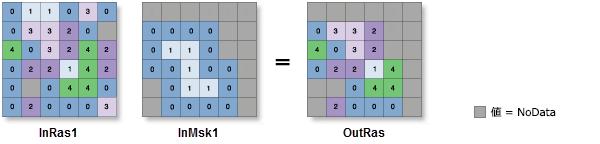
 - 範囲は、アクティブなマップまたはシーンに基づきます。 このオプションは、アクティブなマップが存在する場合にのみ使用できます。
- 範囲は、アクティブなマップまたはシーンに基づきます。 このオプションは、アクティブなマップが存在する場合にのみ使用できます。 - 範囲は、アクティブなマップ レイヤーに基づきます。 ドロップダウン リストを使用して使用可能なレイヤーを選択するか、
- 範囲は、アクティブなマップ レイヤーに基づきます。 ドロップダウン リストを使用して使用可能なレイヤーを選択するか、 - 範囲は、既存のデータに基づきます。
- 範囲は、既存のデータに基づきます。 - 範囲はデフォルト値にリセットされます。
- 範囲はデフォルト値にリセットされます。